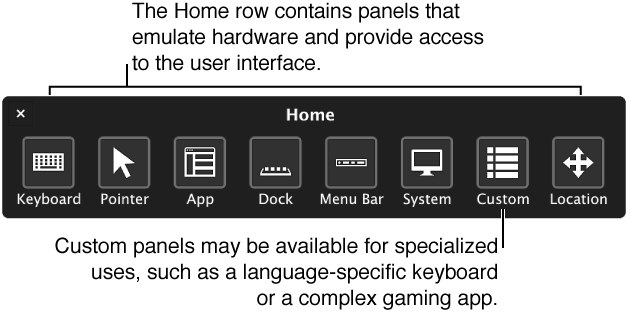
スイッチコントロールとは?
スイッチコントロールは「マウスやゲームパッドなどのスイッチ(1つ)でMacをコントロール出来る」機能で、iOSの「AssistiveTouch」の様に項目を選択していくだけでOSを制御できます。
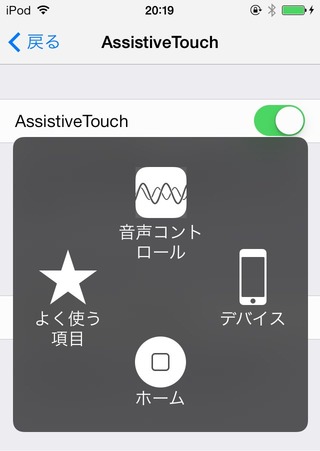
操作が不自由な方は、「スイッチコントロール」を使用すると、テキストを入力したり、画面上の項目を操作したり、Mac を制御したりするための 1 つ以上の補助装置を使用できます。
「スイッチコントロール」では、項目を選択したり操作を実行したりするためにスイッチを使用するまで、パネルまたはユーザインターフェイスをスキャンします。
[OS X Mavericks: スイッチコントロールを使用する – Apple]
スイッチコントロールの使い方
スイッチコントロールはMavericksの「システム環境設定.app」から[アクセシビリティ]>[スイッチコントロール]>[一般]>[スイッチコントロールを有効にする]を選択します。

キーボードの操作
スイッチコントロールでキーボードを入力する場合、デフォルトでは「スペースキー」が項目選択に設定されているので、まずスペースキーを1回押します。
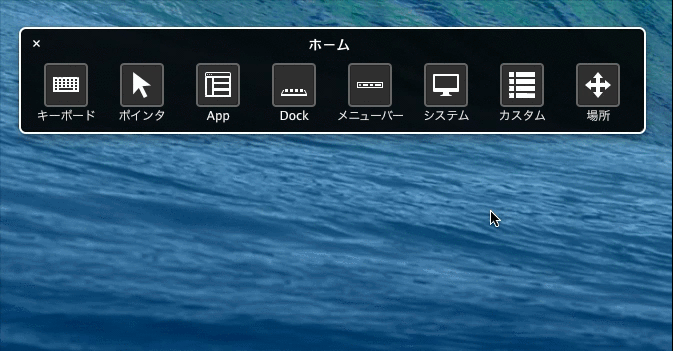
*gifアニメ
するとコントロールホーム上の項目が順にハイライトされていく(AppleではScanと呼んでいるようです)ので、「キーボード」のところでもう一度スペースキーを押し、次に表示されるキーボードパネルも同様に上からScanされていくので、入力したいキーまで絞り込み最後にスペースキーを押すと文字を入う力出来ます。
ポインタの操作
ポインタの操作はMountain Lionまでの「テンキーを使ってマウスポインタを制御する」とはかなり違い、「画面上を移動していく領域をスペースキーで止める→更に細かい領域を選択」っというUFOキャッチャーの様な操作方法になります。
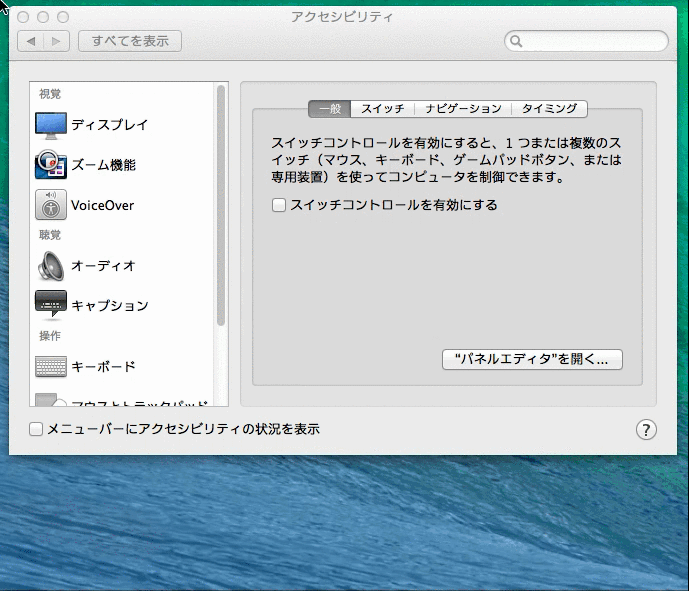
*gifアニメ
アプリの操作
アプリのコントロールは「システム環境設定.app」の[キーボード]>[ショートカット]>[フルキーボードアクセス]を使用すればTabキーでハイライトを移動して項目を選択可能ですが、スイッチコントロールを使用すれば、更に細かい項目もScanし、フォーカスを合わせることが出来ます。
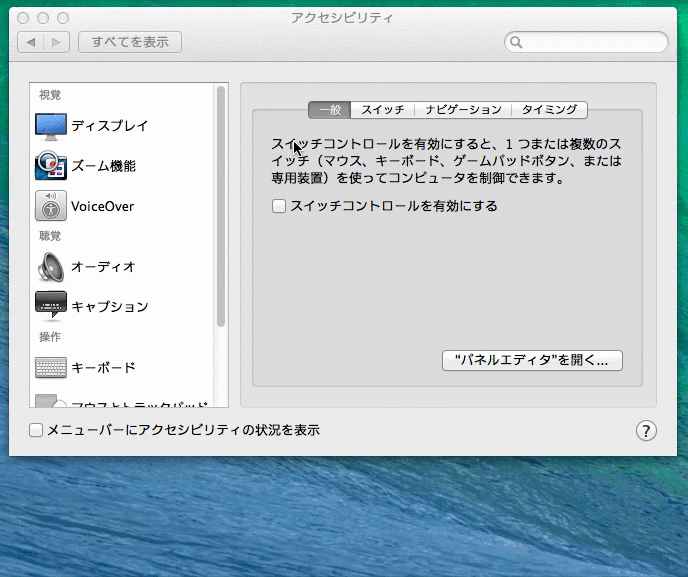
*gifアニメ
Dockとメニューバーの操作
Dockとメニューバーの操作は以上のコントロールより簡単で、「Dock」をクリックすればDockのScanが始まり、「メニューバー」をクリックすればメニューバーのScanが始まります。

システムを操作
スイッチコントロールのシステムは「消音」「音量小」「音量大」「巻き戻し」「再生」「早送り」「取り出す」「暗く」「明るく」などMacのファンクションキーに割り当てられた操作が可能です。

スイッチの追加
デフォルトではスペースキーが割り当てられているスイッチコントロールのスイッチですが、スペースキーの他に外付けマウスやゲームパッドなどの入力デバイスを追加し、スイッチにすることが可能です。
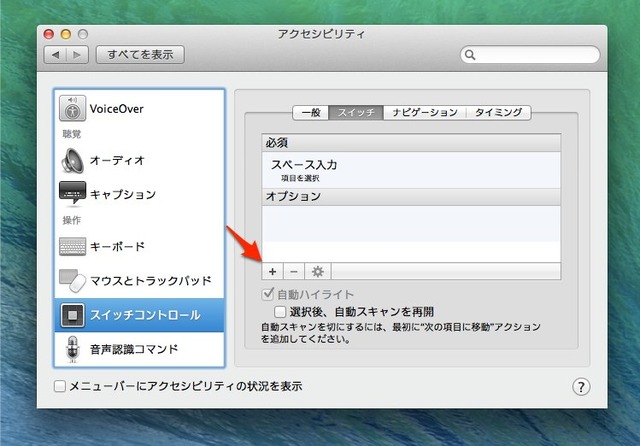
その他
その他、スイッチコントロールではScanのループ回数やカーソルのサイズ。Scanハイライトの移動速度などが設定できます。
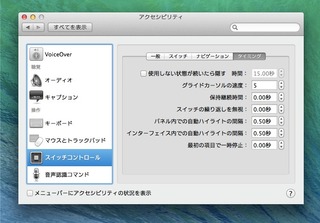
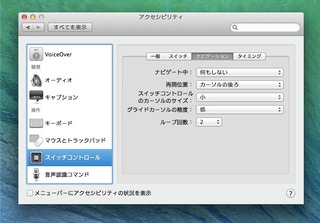
おまけ
関連リンク:
・OS X Mavericks: スイッチコントロールを使用する – Apple



コメント
管理人さん、わかりやすいgif画像ありがとう!
ここの解説は相変わらず丁寧だなあ
障害者さんのための機能なんだろうけど、
これでゴロ寝マウスとかを使えば完全に廃人の出来上がり/(^o^)\
面白いけど、使い道が微妙だ…
障害者向けによくある奴だね
丁寧にありがとうございます
iphoneのもそうだが、健常者なのにこういうの使うの抵抗あるわ